كيفية إصلاح عدم توفر iPad على شاشة القفل؟ أفضل 3 طرق
نشرت: 2022-08-31هل تتساءل عن طرق لاستعادة جهاز iPad غير المتاح؟ ولست متأكدًا من سبب عدم وجود جهاز iPad على شاشة القفل. لا تقلق؛ انت في المكان الصحيح. لدينا الحل. لا شك في أنه أثناء استخدام iPad لأداء مهام الحياة اليومية المختلفة ، فإن رؤية شاشة iPad غير متوفرة أمر مروع. ومع ذلك ، فهذه ميزة أمان جديدة في iPadOS 15.2 لمنع المستخدمين غير المصرح لهم من الوصول إلى جهازك. هذا بالتأكيد من أجل الخير. سيتوقف iPad عن العمل بعد أن يتلقى رموز المرور الخاطئة عدة مرات ، مما يؤدي إلى ظهور رسالة خطأ لـ iPad غير متوفر. ومع ذلك ، يمكن أن تزعجك رسالة iPad غير المتوفرة هذه أحيانًا على iPad أيضًا بسبب أخطاء مجهولة المصدر. ويمكن أن يكون التعامل معها أمرًا صعبًا للغاية. لهذا السبب نحن هنا اليوم لإرشادك إلى كيفية إصلاح هذا الخطأ بسهولة دون أي متاعب. ولكن ، قبل القفز إلى الحلول ، دعنا ننظر بعمق في الأسباب الأكثر شيوعًا حتى تتمكن من حلها وفقًا لذلك.
ثلاثة أسباب يجب معرفتها لماذا يظهر إعلان iP غير متوفر على الشاشة
تذكر أنه لا يمكنك أبدًا حل مشكلة دون معرفة السبب الجذري لها. لهذا السبب من المهم معرفة السبب الجذري للمشكلة. لذا ، ما الذي يجعل الإعلان غير متوفر الآن ؟ ولماذا يعطيك iPad هذا الخطأ. يمكن أن يكون ما يلي هو الأسباب الرئيسية:
- البرامج القديمة : قد تتسبب البرامج القديمة في حدوث هذه المشكلة ، لذا يجب عليك تحديث برامج جهازك باستمرار.
- مشكلات زر التمرير: قد يحدث ذلك أيضًا إذا لم يعمل زر التمرير بعد قفل iPad لفترة طويلة
- محاولات كلمة المرور غير الصحيحة: قد تتسبب أيضًا العديد من محاولات كلمة المرور غير الصحيحة في حدوث هذه المشكلة.
أفضل 3 طرق لإصلاح إعلان iP غير متوفر
تتوفر عدة طرق على الإنترنت ؛ للإجابة على سؤالك حول كيفية إصلاح الخطأ غير المتاح لجهاز iPad ، إليك الجزء العلوي 3. سيساعدك إلقاء نظرة فاحصة على كل منها في فهم الخطأ وإصلاحه بأفضل طريقة ممكنة.
الطريقة الأولى: كيفية إصلاح iPad غير متوفر مع iTunes
هذا الحل رسمي ولا يتطلب أي أدوات أو خدمات تابعة لجهات خارجية. ما عليك سوى اتباع الخطوات المذكورة أدناه ، وسيتم حل المشكلة:
- بناءً على تفضيلاتك ، ستحتاج إلى جهاز كمبيوتر (مثبت عليه iTunes) أو جهاز Mac (مثبت عليه iTunes أو Finder).
- ضع جهاز iPad في وضع الاسترداد عن طريق إيقاف تشغيله. قم بتوصيل جهاز iPhone بجهاز الكمبيوتر الخاص بك عن طريق الضغط مع الاستمرار على الزر الموجود على جهاز iPad.
- الآن ، افتح iTunes وانتقل إلى علامة التبويب الملخص. سيكون هناك خيار للاستعادة. ستتم استعادة جهازك بمجرد النقر فوقه.
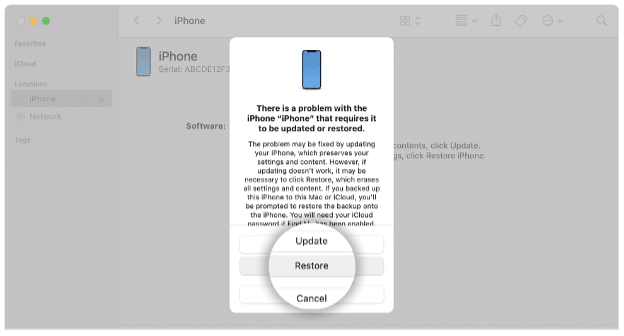
الطريقة 2 : جرب Tenorshare 4uKey - أسرع طريقة لإصلاح خطأ iPad غير المتاح
Tenorshare 4uKey هو برنامج رائع يمكن استخدامه لإعادة ضبط جهاز iPad عند قفله. إنه حل شامل لإلغاء قفل أجهزة iPad و iPhone و iPod. إنه يعمل في كل سيناريو ، سواء كانت هناك مشكلة في جهازك ، أو معرف Apple معطل ، أو نسيت رمز المرور الخاص بك. باستخدام Tenorshare 4uKey ، يمكنك إعادة ضبط جهاز iPad عند قفله بأكثر الطرق أمانًا. يمكنه أيضًا إزالة شاشة تسجيل الدخول إلى MDM ورمز مرور وقت الشاشة وما إلى ذلك.
الشيء الأكثر ملاءمة في Tenorshare 4uKey هو أنك لست بحاجة إلى خبرة أو خبرة لاستخدامه. كل ما عليك فعله هو اتباع بعض الخطوات البسيطة. فيما يلي الخطوات التي يجب عليك اتباعها للتخلص من مشكلة عدم توفر iPad .
الخطوة 1: انتقل إلى موقع Tenorshare على الويب وقم بتنزيل وتثبيت 4uKey.
الخطوة 2: على شاشتك ، سترى بعض الخيارات. تم تحديد الإعدادات الافتراضية لوضع فتح iPhone. حدد ابدأ.
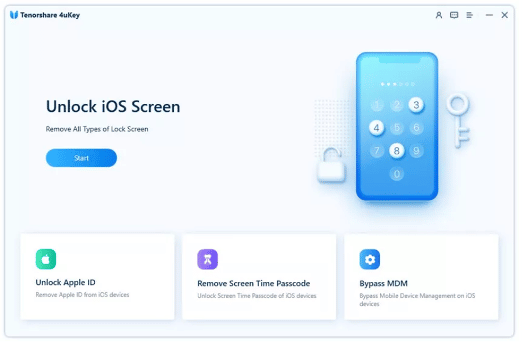
الخطوة 3: قم بتوصيل جهاز iPad بجهاز الكمبيوتر الخاص بك. سيتم اكتشاف الجهاز تلقائيًا بواسطة البرنامج. ثم انقر فوق التالي للمتابعة.
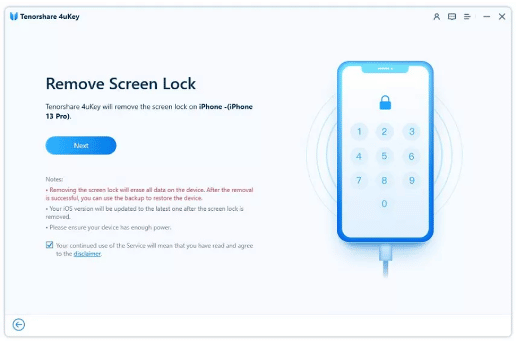

الخطوة 4: أعد ضبط جهازك عن طريق الدخول في وضع الاسترداد. سيوفر البرنامج إرشادات خطوة بخطوة. اضبط وضع الاسترداد الخاص بجهازك وفقًا لهذه التعليمات.
الخطوة 5: يكتشف البرنامج البرامج الثابتة لجهاز iPad من تلقاء نفسه. انقر فوق الزر تنزيل بعد تحديد الموقع على جهاز الكمبيوتر الخاص بك. سيبدأ تنزيل البرنامج الثابت تلقائيًا.
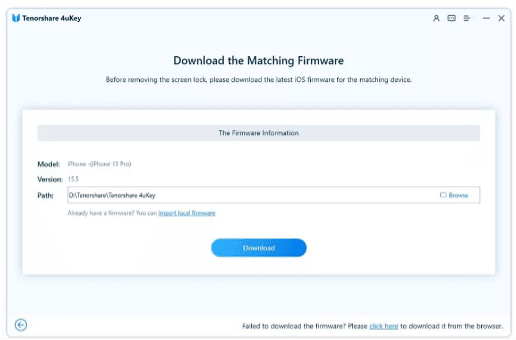
الخطوة 6: الخطوة الأخيرة هي النقر فوق "ابدأ للإزالة". ستبدأ عملية إعادة الضبط. من فضلك انتظر بضع دقائق. سترى رسالة فتح على الشاشة.
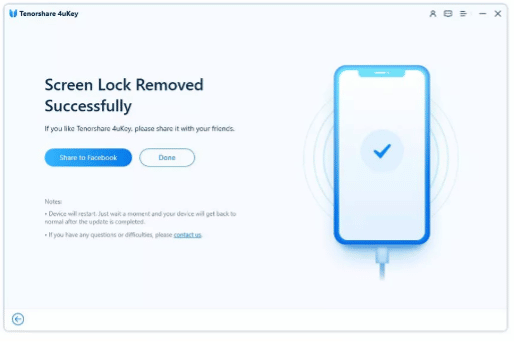
جهازك جاهز الآن للاستخدام.
الطريقة الثالثة: كيفية إصلاح خطأ عدم توفر iPad بدون جهاز كمبيوتر
إذا لم يكن لديك أي جهاز كمبيوتر متاحًا على الفور أو لا تريد متابعة هذه العملية ، فلا يزال لديك خيار لإلغاء قفل جهاز iPad. هناك الكثير من الطرق المختلفة المتاحة ، ولكن الطرق المدرجة أدناه هي أسهل الطرق التي يمكنك تجربتها:
- افتح جهاز iPad بدون جهاز كمبيوتر عبر iCloud (كلمة المرور مطلوبة)
- قم بإلغاء قفل iPad بدون جهاز كمبيوتر عن طريق إعداد المحو التلقائي السابق
يمكنك استخدام أيٍّ منها ، لكننا نوصي بأكثرها بساطة وفعالية ، "فتح قفل iPad بدون كمبيوتر عبر iCloud".
1. فتح iPad بدون جهاز كمبيوتر عبر iCloud (كلمة المرور مطلوبة)
إذا كنت تريد فتح جهاز iPad بدون جهاز كمبيوتر عبر iCloud ، فيمكنك القيام بذلك بالطريقة التالية. ومع ذلك ، من المهم أن يكون لديك كلمة مرورك لهذا النوع من إعادة التعيين.
الخطوة 1: من جهاز صديق أو هاتف ذكي آخر ، قم بزيارة موقع iCloud الرسمي (www.iCloud.com).
الخطوة 2 : تسجيل الدخول. (ستحتاج إلى معرف Apple وكلمة المرور لتسجيل الدخول.)
الخطوة 3 : حدد "Find My iPhone".
الخطوة 4 : الرجاء تحديد طراز iPad من قائمة "جميع الأجهزة".
الخطوة 5 : انقر على "Erase iPad" لتأكيد محو بيانات iPad. سيتم مسح رمز مرور شاشة iPad وجميع البيانات عن بُعد ، وعند الانتهاء ، سيتم إلغاء قفل iPad.
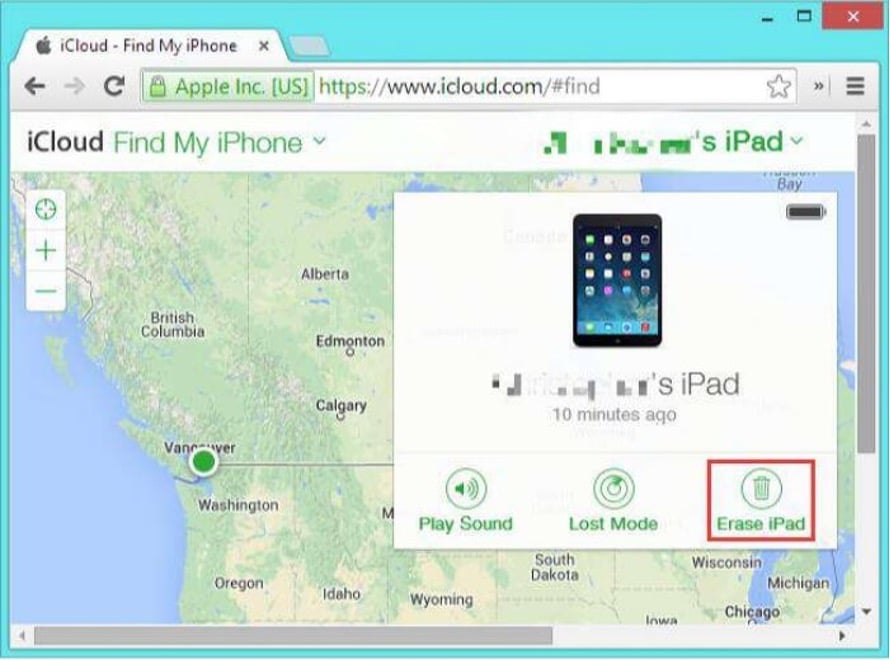
2. قم بإلغاء قفل iPad بدون جهاز كمبيوتر عن طريق إعداد المسح التلقائي السابق
يمكن أيضًا إلغاء قفل أجهزة iPad بدون جهاز كمبيوتر باستخدام ميزة "المحو التلقائي". عندما تقوم بإعداد رمز المرور الخاص بك ، يمكنك تشغيل هذا الخيار ، ويعمل بعد إدخال رمز المرور الخطأ 10 مرات. الشرط الوحيد لطريقة المسح التلقائي هو أنه يجب تمكين "المسح التلقائي" بالفعل أثناء تعيين رمز المرور. هذه هي الطريقة التي يمكنك من خلالها تمكين ميزة "المحو التلقائي" على جهاز iPad بعد قفله:
الخطوة 1: اذهب إلى "Settings> Tap ID & Passcode".
الخطوة 2: قم بالتمرير لأسفل وانقر فوق علامة التبويب محو البيانات لتمكين "المسح التلقائي".
بمجرد أن يكون لديك بالفعل هذا النوع من الإعداد ، فإن الشيء الوحيد الذي عليك القيام به لفتح جهاز iPad الخاص بك هو إدخال رمز المرور الخطأ 10 مرات. سيتم مسح بيانات iPad وكلمة المرور الخاصة بك بواسطة خيار Auto Erase. سيكون الأمر وكأنه جديد عند إعادة تشغيل جهاز iPad.
استنتاج
عادةً ما ترى رسالة iPad غير متوفر إذا أدخلت كلمة مرور خاطئة عدة مرات متتالية. ومع ذلك ، يمكن حلها من خلال طرق مختلفة إذا كنت تعرف سبب هذا الخطأ. في مقال اليوم ، ناقشنا ما يعنيه خطأ عدم توفر iPad وكيفية استعادة جهاز iPad غير متوفر. الآن لديك الطرق المختلفة للتجربة ، اختر أفضل طريقة وفقًا لموقفك ، وأنت على ما يرام.
تذكر أن Tenorshare 4uKey يعمل بشكل أفضل في كل حالة تقريبًا ، ويعيد ضبط جهاز iPad دون طلب بيانات الاعتماد. يجعل إصلاح iPad غير المتاح أسهل وأسرع. استكشف المزيد هنا .
